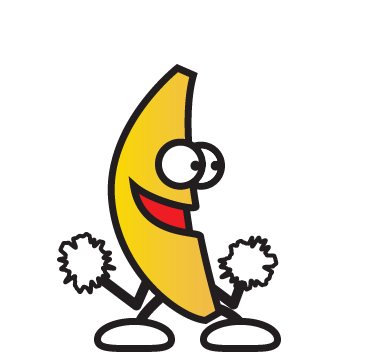Linux 的常用命令
Linux 的常用命令
# Linux 的常用命令
可依据某些查询工具查询具体命令得详细参数:LZL在线工具 (opens new window)
Linux 系统下有许多常用命令可以帮助用户执行各种任务,从文件管理到系统监控。以下是一些 Linux 中的常用命令,按照不同的功能分类进行了详细介绍。
# 1. 文件和目录操作
这些命令用于处理文件和目录,包括查看、创建、删除、复制、移动等。
ls:列出目录内容ls -l:详细信息列表。ls -a:显示所有文件,包括隐藏文件。
cd:切换目录cd /path/to/directory:切换到指定目录。cd ~:切换到用户主目录。cd ..:返回上一级目录。
pwd:显示当前所在路径- 输出当前工作目录的完整路径。
mkdir:创建目录mkdir dirname:创建一个名为dirname的目录。mkdir -p /path/to/newdir:创建多级目录。
rmdir:删除空目录rmdir dirname:删除指定的空目录。
rm:删除文件或目录rm filename:删除文件。rm -r dirname:递归删除目录及其中的所有内容。
cp:复制文件或目录cp source destination:复制文件。cp -r sourcedir targetdir:递归复制整个目录。
mv:移动文件或重命名mv oldname newname:重命名文件或目录。mv file /target/directory:将文件移动到指定目录。
touch:创建空文件touch filename:创建一个空文件或更新文件的时间戳。
cat:查看文件内容cat filename:显示文件的内容。
less/more:分页查看文件内容less filename:逐页查看文件内容,按q退出。more filename:分页查看内容,按空格键翻页。
head:查看文件前几行head -n 10 filename:查看文件的前 10 行。
tail:查看文件末尾部分tail -n 10 filename:查看文件的最后 10 行。tail -f filename:实时查看文件末尾的更新(通常用于日志文件)。
# 2. 权限管理
这些命令用于查看和修改文件的权限和拥有者。
chmod:修改文件权限chmod 755 filename:为文件设置权限。chmod u+x filename:给文件的用户添加执行权限。
chown:修改文件拥有者chown user:group filename:更改文件的拥有者和组。
# 3. 系统信息和管理
用于查看系统信息、运行进程、资源使用等。
df:查看磁盘空间使用情况df -h:以人类可读的格式显示磁盘使用情况。
du:查看目录或文件的大小du -sh /path/to/directory:查看目录的总大小。
top:动态显示系统进程- 显示当前运行的进程和系统资源使用情况,按
q退出。
- 显示当前运行的进程和系统资源使用情况,按
ps:查看当前进程ps aux:查看所有正在运行的进程。
kill:终止进程kill PID:通过进程 ID 终止进程。kill -9 PID:强制终止进程。
free:查看内存使用情况free -h:以人类可读的格式显示内存使用情况。
# 4. 压缩和解压缩
Linux 提供了一些命令用于压缩和解压文件。
tar:打包和解包tar -cvf archive.tar /path/to/dir:将目录打包为 tar 文件。tar -xvf archive.tar:解包 tar 文件。tar -czvf archive.tar.gz /path/to/dir:将目录压缩为 tar.gz 格式。tar -xzvf archive.tar.gz:解压 tar.gz 文件。
zip/unzip:压缩和解压 zip 文件zip archive.zip filename:压缩文件为 zip 格式。unzip archive.zip:解压 zip 文件。
# 5. 网络相关命令
用于网络测试和查看网络状态。
ping:测试网络连接ping google.com:检查到 google.com 的连接情况。
ifconfig/ip:查看或配置网络接口ifconfig:显示网络接口的配置。ip a:显示网络接口和 IP 地址。
netstat:显示网络连接和端口netstat -tuln:显示所有监听的端口。
curl/wget:下载文件或测试接口curl http://example.com:获取 URL 内容。wget http://example.com/file.zip:下载文件。
# 6. 用户管理
用于添加、删除和管理系统用户和组。
useradd:添加用户useradd username:添加新用户。useradd -m username:添加新用户并创建主目录。
passwd:设置用户密码passwd username:为指定用户设置密码。
userdel:删除用户userdel username:删除用户。userdel -r username:删除用户及其主目录。
groupadd:添加用户组groupadd groupname:添加新组。
# 7. 查找和搜索
用于查找文件或在文件中查找内容。
find:查找文件find /path -name filename:在指定路径下查找文件。find /path -type f -size +10M:查找大于 10MB 的文件。
grep:在文件中搜索文本grep "pattern" filename:在文件中搜索包含特定模式的行。grep -r "pattern" /path:递归地在目录下搜索特定模式。
# 8. 文件内容处理
用于查看、编辑或操作文件内容。
echo:输出字符串echo "Hello World":在终端中输出 "Hello World"。
>,>>:重定向输出echo "Hello" > file.txt:将 "Hello" 写入文件(覆盖)。echo "Hello again" >> file.txt:将 "Hello again" 追加到文件末尾。
cat:连接和查看文件内容cat file1 file2 > combined.txt:将两个文件内容合并到新文件中。
sort:对文本文件的行排序sort filename:对文件的内容排序。
uniq:去除重复行uniq filename:显示文件中的唯一行(通常和sort搭配使用)。
wc:统计文件内容wc -l filename:统计文件中的行数。wc -w filename:统计文件中的单词数。
vi:文本编辑器vi filename filename 是要编辑的文件名,如果文件不存在,则会创建一个新的空文件。 vi 的三种模式 命令模式:默认进入的模式,可以执行各种编辑和导航命令。 插入模式:用于输入文本,按 i 进入插入模式,按 Esc 退出。 底行模式:用于保存、退出等操作,按 :进入底行模式。 基本操作命令 进入插入模式 i:在当前光标位置前插入。 I:在行首插入。 a:在当前光标位置后插入。 A:在行尾插入。 o:在当前行的下一行插入新行。 O:在当前行的上一行插入新行。 保存与退出 :w:保存文件。 :w filename:另存为指定文件。 :q:退出 vi。 :q!:强制退出,不保存更改。 :wq 或 ZZ:保存并退出。 :x:保存并退出,相当于 :wq。 删除操作 x:删除光标所在的字符。 dd:删除当前行。 D:删除光标位置到行尾的内容。 d0:删除光标位置到行首的内容。 dG:删除光标位置到文件结尾的所有内容。 d^:删除光标位置到当前行的第一个非空白字符。 复制和粘贴 yy:复制当前行。 nyy:复制从当前行开始的 n 行(如 5yy 复制 5 行)。 p:在光标位置的下一行粘贴内容。 P:在光标位置的上一行粘贴内容。 撤销和恢复 u:撤销上一个操作。 U:撤销当前行的所有更改。 Ctrl + r:重做已撤销的操作。 搜索 /pattern:向下搜索指定的 pattern。 ?pattern:向上搜索指定的 pattern。 n:重复上一次的搜索(方向相同)。 N:重复上一次的搜索(方向相反)。 跳转 gg:跳转到文件开头。 G:跳转到文件末尾。 :n:跳转到第 n 行(例如,:10 跳转到第 10 行)。 H:跳转到屏幕顶部。 M:跳转到屏幕中间。 L:跳转到屏幕底部。 替换 r:替换光标位置的字符。 R:进入替换模式,直到按 Esc 退出。 :s/old/new/:替换当前行第一个匹配的 old 为 new。 :s/old/new/g:替换当前行所有匹配的 old 为 new。 :%s/old/new/g:替换文件中所有的 old 为 new。 :%s/old/new/gc:替换文件中所有的 old 为 new,并提示确认。1
2
3
4
5
6
7
8
9
10
11
12
13
14
15
16
17
18
19
20
21
22
23
24
25
26
27
28
29
30
31
32
33
34
35
36
37
38
39
40
41
42
43
44
45
46
47
48
49
50
51
52
53
54
55
56
57
58
59
60
61
62
63
64
65
# 9. 系统管理
用于查看系统状态和执行管理任务。
shutdown:关机或重启系统shutdown now:立即关机。shutdown -r now:立即重启。
reboot:重启系统reboot:直接重启系统。
history:查看命令历史history:显示已执行的命令历史列表。
上次更新: 2024/10/28, 15:23:54